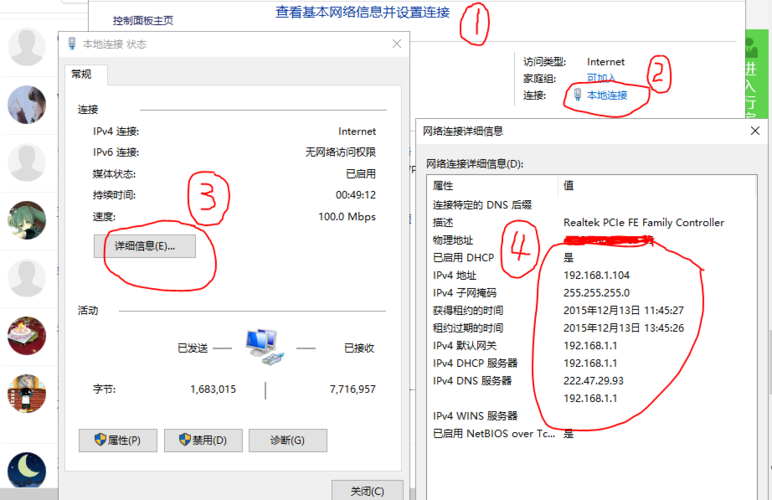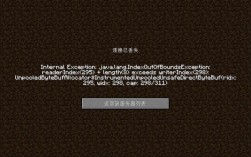查询电脑的IP地址是网络管理和维护的基本操作之一,以下是几种在Windows系统中查看IP地址的方法:
| 方法 | 步骤 |
| 命令提示符 | 1. 按下Windows键+R,输入“cmd”后回车打开命令提示符。 2. 输入 ipconfig并回车,找到“IPv4地址”字段。 |
| 网络和Internet设置 | 1. 右键点击任务栏右下角的网络图标,选择“打开网络和Internet设置”。 2. 找到当前连接的网络接口(如WiFi或以太网),点击“属性”。 3. 在属性窗口中,找到“IPv4地址”字段。 |
| Windows设置 | 1. 按下Windows键+I打开Windows设置界面,点击“网络和Internet”。 2. 选择“WiFi”或“以太网”,然后点击“更改适配器选项”。 3. 找到当前连接的网络接口,右击并选择“状态”。 4. 在状态窗口中,点击“详细信息”,查找“IPv4地址”字段。 |
| 控制面板 | 1. 打开控制面板,依次点击“网络和Internet” > “网络和共享中心”。 2. 点击已链接的网络,再点击“详细信息”,即可看到网络的详细IP配置信息。 |
除了以上四种方法,还可以使用第三方软件来查看IP地址,使用360安全卫士的流量防火墙功能,可以查看电脑的IP地址。
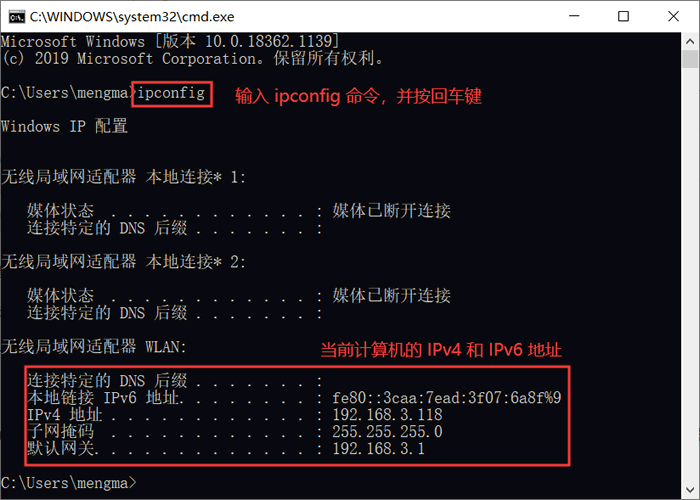
以下为两个相关的常见问题及其解答:
1、如何更换电脑的IP地址?
通过命令提示符更换:在命令提示符中输入ipconfig /release释放当前IP地址,然后输入ipconfig /renew获取新的IP地址。
通过控制面板更换:在控制面板的“网络和共享中心”中,找到当前连接的网络,点击“属性”,手动设置IP地址。
通过第三方软件更换:使用IP切换软件,如虎观代理IP软件,按照指示操作即可更换IP地址。
2、如何使用ping命令测试IP地址连通性?
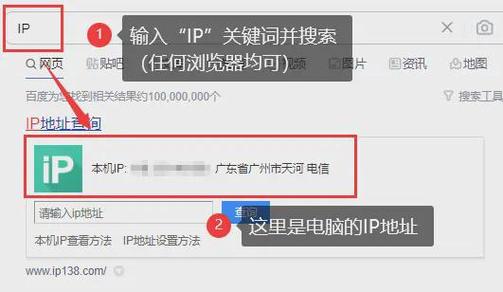
打开命令提示符:按下Windows + R,输入“cmd”,按Enter。
输入ping命令:输入ping + 目标IP地址,如ping 192.168.1.1,按Enter。
查看结果:收到响应表示连接正常;未收到响应或超时表示可能有问题。
了解如何查看和更换电脑的IP地址对于网络配置、故障排除和安全防护都是非常重要的,通过掌握多种方法,可以在不同的操作系统和需求下灵活应对。